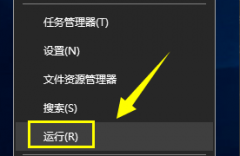打印机无法连接电脑的问题常常让用户感到头疼。无论是家用打印机还是办公设备,连接不顺畅都会影响日常工作和生活。解决这一问题并不复杂,下面将深入探讨一些有效的处理步骤与技巧,助你快速恢复打印机的正常使用。

确保打印机已正确连接到电脑。有时,电缆松脱或接口损坏会导致连接中断。检查 USB 或网络连接,尤其是在多设备环境中,可能会有线缆被意外断开或插错。通过更换 USB 端口或使用不同的电缆可以排除硬件故障的可能性。
确认打印机是否已被设置为默认打印机也是重要的一步。如果在电脑的设备和打印机设置中,默认打印机显示为其他设备,用户可以手动更改为目标打印机。这样能够确保打印命令直接发送至正确设备。
检查打印机的驱动程序也不容忽视。过时或损坏的驱动可能会导致连接问题。访问打印机制造商的官方网站,下载并安装最新版本的驱动程序。在安装过程中,请确保断开打印机与电脑的连接,完成后再重新连接打印机。
有时,防火墙和安全软件会阻止打印机与电脑之间的通信。可以临时禁用这些安全设置,看看连接是否恢复。如无问题,则需在安全软件中添加打印机为信任设备或配置安全软件的设置。
网络打印机需注意的另一个关键点是 IP 地址设置。在网络环境下,打印机需要一个固定的 IP 地址,以确保数据顺利传输。登录到打印机的设置界面,检查其网络配置信息,并确保地址设置正确且与电脑在同一网络段。如果需要,可以尝试重新配置打印机的网络设置。
如果上述步骤均未解决问题,可以尝试重启打印机和计算机。重启后,有时会自动重新识别设备,恢复连接。还可以通过重置打印机网络设置,将其还原到出厂状态,再次进行连接设置。
在处理打印机与电脑的连接问题时,了解一些常见问题的解决方案至关重要。下面列出了用户经常遇到的问题以及相应的解决方法:
1. 打印机不被识别:确保打印机已正确连接并电源打开,检查驱动程序是否更新。
2. 打印任务卡住:打开任务管理器,终止卡住的打印任务,然后重启打印机。
3. 无线打印机无法连接网络:确保打印机连接的无线网络正常且未输入错误的密码。
4. 打印质量差:检查墨盒或碳粉是否需要更换,并执行打印头清洗程序。
5. 打印机显示离线状态:在电脑的打印机设置中,将打印机状态更改为在线。
掌握这些处理技巧,将帮助你更快地解决打印机与电脑连接问题,提高工作效率。保持设备驱动更新与定期维护,能够有效降低未来出现类似问题的几率。